USB OPEL ADAM 2017.5 Informācijas un izklaides sistēmas rokasgrāmata (in Latvian)
[x] Cancel search | Manufacturer: OPEL, Model Year: 2017.5, Model line: ADAM, Model: OPEL ADAM 2017.5Pages: 115, PDF Size: 2.12 MB
Page 38 of 115
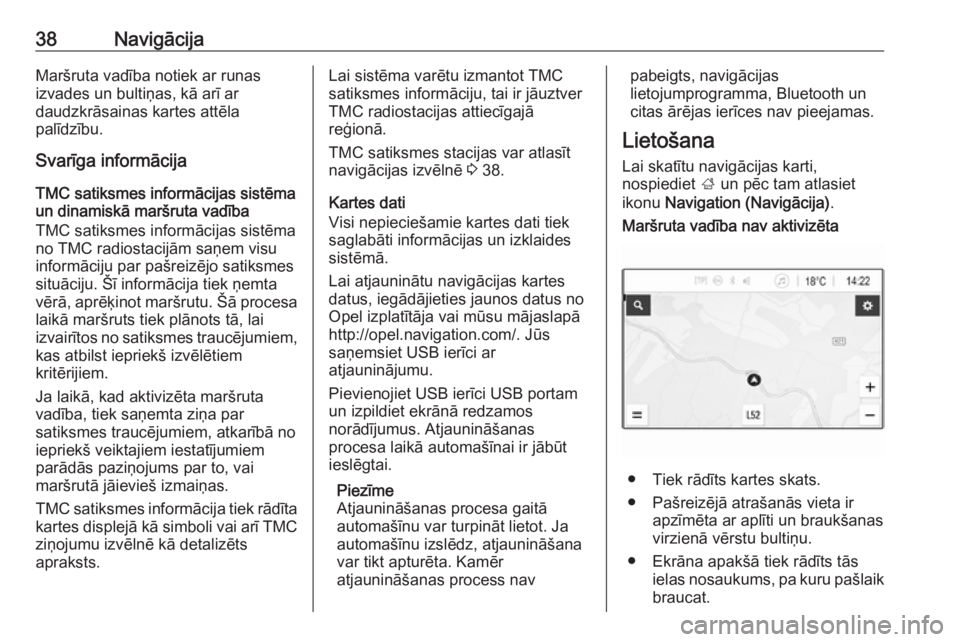
38NavigācijaMaršruta vadība notiek ar runas
izvades un bultiņas, kā arī ar
daudzkrāsainas kartes attēla
palīdzību.
Svarīga informācija
TMC satiksmes informācijas sistēmaun dinamiskā maršruta vadība
TMC satiksmes informācijas sistēma
no TMC radiostacijām saņem visu informāciju par pašreizējo satiksmes
situāciju. Šī informācija tiek ņemta
vērā, aprēķinot maršrutu. Šā procesa
laikā maršruts tiek plānots tā, lai
izvairītos no satiksmes traucējumiem, kas atbilst iepriekš izvēlētiem
kritērijiem.
Ja laikā, kad aktivizēta maršruta
vadība, tiek saņemta ziņa par
satiksmes traucējumiem, atkarībā no
iepriekš veiktajiem iestatījumiem
parādās paziņojums par to, vai
maršrutā jāievieš izmaiņas.
TMC satiksmes informācija tiek rādīta
kartes displejā kā simboli vai arī TMC ziņojumu izvēlnē kā detalizēts
apraksts.Lai sistēma varētu izmantot TMC
satiksmes informāciju, tai ir jāuztver
TMC radiostacijas attiecīgajā
reģionā.
TMC satiksmes stacijas var atlasīt
navigācijas izvēlnē 3 38.
Kartes dati
Visi nepieciešamie kartes dati tiek
saglabāti informācijas un izklaides
sistēmā.
Lai atjauninātu navigācijas kartes datus, iegādājieties jaunos datus no
Opel izplatītāja vai mūsu mājaslapā
http://opel.navigation.com/. Jūs
saņemsiet USB ierīci ar
atjauninājumu.
Pievienojiet USB ierīci USB portam
un izpildiet ekrānā redzamos
norādījumus. Atjaunināšanas
procesa laikā automašīnai ir jābūt
ieslēgtai.
Piezīme
Atjaunināšanas procesa gaitā
automašīnu var turpināt lietot. Ja
automašīnu izslēdz, atjaunināšana var tikt apturēta. Kamēr
atjaunināšanas process navpabeigts, navigācijas
lietojumprogramma, Bluetooth un
citas ārējas ierīces nav pieejamas.
Lietošana
Lai skatītu navigācijas karti,
nospiediet ; un pēc tam atlasiet
ikonu Navigation (Navigācija) .Maršruta vadība nav aktivizēta
● Tiek rādīts kartes skats.
● Pašreizējā atrašanās vieta ir apzīmēta ar aplīti un braukšanas
virzienā vērstu bultiņu.
● Ekrāna apakšā tiek rādīts tās ielas nosaukums, pa kuru pašlaikbraucat.
Page 52 of 115
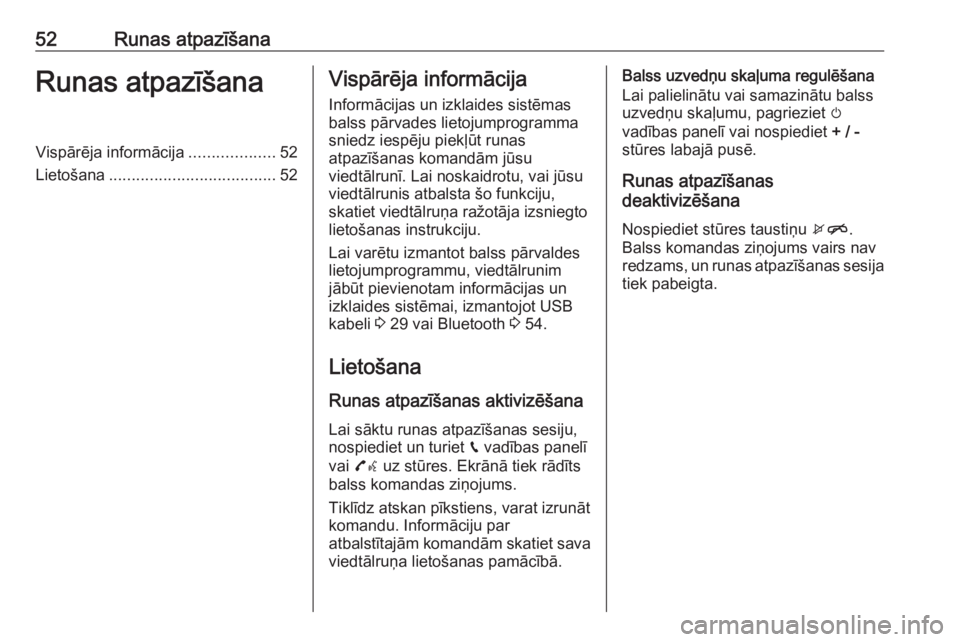
52Runas atpazīšanaRunas atpazīšanaVispārēja informācija...................52
Lietošana ..................................... 52Vispārēja informācija
Informācijas un izklaides sistēmas
balss pārvades lietojumprogramma
sniedz iespēju piekļūt runas
atpazīšanas komandām jūsu
viedtālrunī. Lai noskaidrotu, vai jūsu
viedtālrunis atbalsta šo funkciju,
skatiet viedtālruņa ražotāja izsniegto
lietošanas instrukciju.
Lai varētu izmantot balss pārvaldes
lietojumprogrammu, viedtālrunim
jābūt pievienotam informācijas un
izklaides sistēmai, izmantojot USB
kabeli 3 29 vai Bluetooth 3 54.
Lietošana
Runas atpazīšanas aktivizēšana Lai sāktu runas atpazīšanas sesiju,
nospiediet un turiet g vadības panelī
vai 7w uz stūres. Ekrānā tiek rādīts
balss komandas ziņojums.
Tiklīdz atskan pīkstiens, varat izrunāt
komandu. Informāciju par
atbalstītajām komandām skatiet sava viedtālruņa lietošanas pamācībā.Balss uzvedņu skaļuma regulēšana
Lai palielinātu vai samazinātu balss uzvedņu skaļumu, pagrieziet m
vadības panelī vai nospiediet + / -
stūres labajā pusē.
Runas atpazīšanas
deaktivizēšana
Nospiediet stūres taustiņu xn.
Balss komandas ziņojums vairs nav
redzams, un runas atpazīšanas sesija
tiek pabeigta.
Page 54 of 115
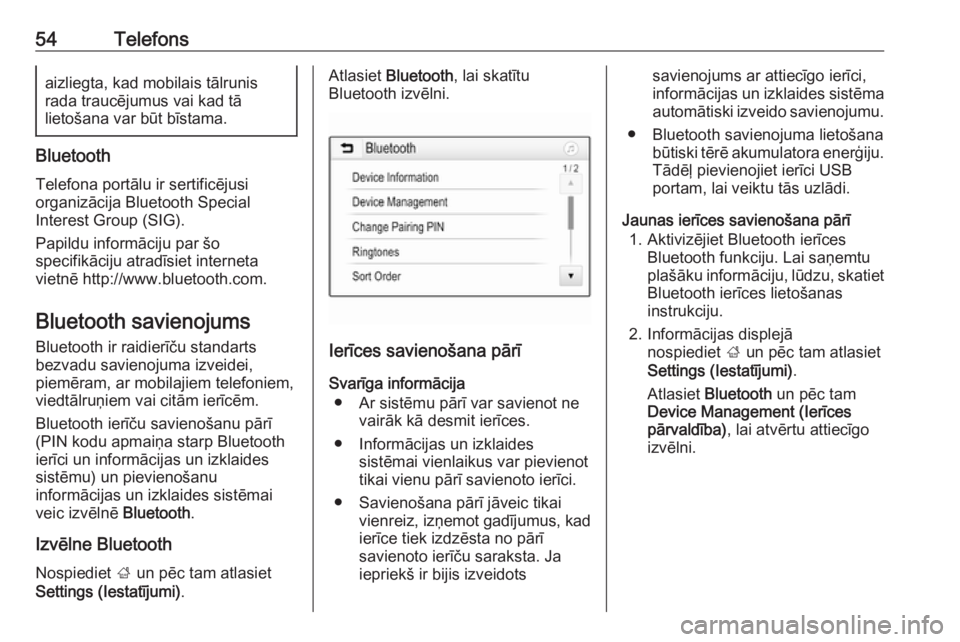
54Telefonsaizliegta, kad mobilais tālrunis
rada traucējumus vai kad tā
lietošana var būt bīstama.
Bluetooth
Telefona portālu ir sertificējusi
organizācija Bluetooth Special
Interest Group (SIG).
Papildu informāciju par šo
specifikāciju atradīsiet interneta
vietnē http://www.bluetooth.com.
Bluetooth savienojums
Bluetooth ir raidierīču standarts
bezvadu savienojuma izveidei,
piemēram, ar mobilajiem telefoniem,
viedtālruņiem vai citām ierīcēm.
Bluetooth ierīču savienošanu pārī
(PIN kodu apmaiņa starp Bluetooth
ierīci un informācijas un izklaides
sistēmu) un pievienošanu
informācijas un izklaides sistēmai
veic izvēlnē Bluetooth.
Izvēlne Bluetooth Nospiediet ; un pēc tam atlasiet
Settings (Iestatījumi) .
Atlasiet Bluetooth , lai skatītu
Bluetooth izvēlni.
Ierīces savienošana pārī
Svarīga informācija ● Ar sistēmu pārī var savienot ne vairāk kā desmit ierīces.
● Informācijas un izklaides sistēmai vienlaikus var pievienot
tikai vienu pārī savienoto ierīci.
● Savienošana pārī jāveic tikai vienreiz, izņemot gadījumus, kad
ierīce tiek izdzēsta no pārī
savienoto ierīču saraksta. Ja iepriekš ir bijis izveidots
savienojums ar attiecīgo ierīci,
informācijas un izklaides sistēma automātiski izveido savienojumu.
● Bluetooth savienojuma lietošana būtiski tērē akumulatora enerģiju.Tādēļ pievienojiet ierīci USB
portam, lai veiktu tās uzlādi.
Jaunas ierīces savienošana pārī 1. Aktivizējiet Bluetooth ierīces Bluetooth funkciju. Lai saņemtu
plašāku informāciju, lūdzu, skatiet Bluetooth ierīces lietošanas
instrukciju.
2. Informācijas displejā nospiediet ; un pēc tam atlasiet
Settings (Iestatījumi) .
Atlasiet Bluetooth un pēc tam
Device Management (Ierīces
pārvaldība) , lai atvērtu attiecīgo
izvēlni.
Page 60 of 115
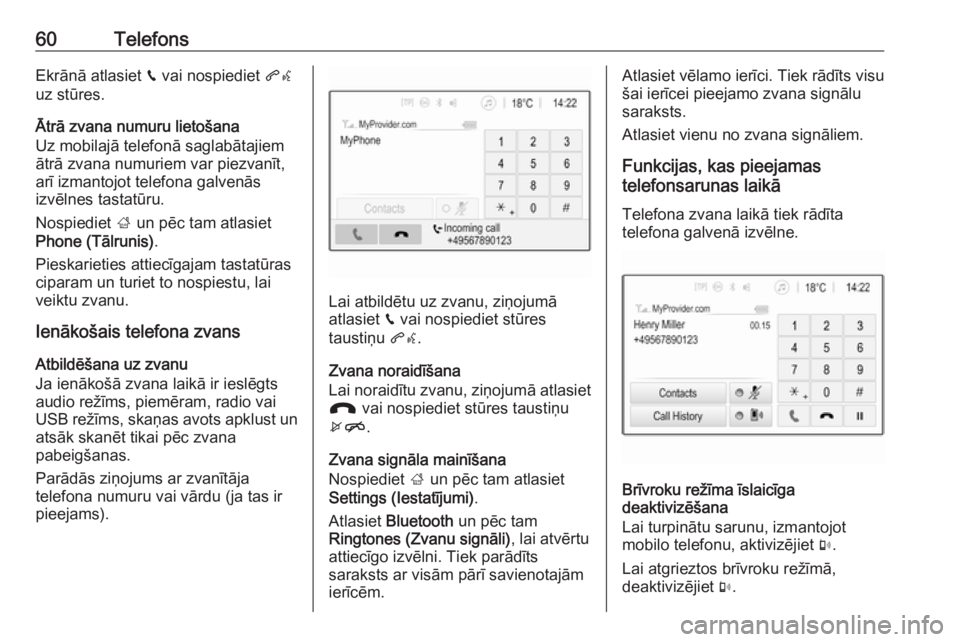
60TelefonsEkrānā atlasiet v vai nospiediet qw
uz stūres.
Ātrā zvana numuru lietošana
Uz mobilajā telefonā saglabātajiem
ātrā zvana numuriem var piezvanīt,
arī izmantojot telefona galvenās
izvēlnes tastatūru.
Nospiediet ; un pēc tam atlasiet
Phone (Tālrunis) .
Pieskarieties attiecīgajam tastatūras
ciparam un turiet to nospiestu, lai
veiktu zvanu.
Ienākošais telefona zvans
Atbildēšana uz zvanu
Ja ienākošā zvana laikā ir ieslēgts
audio režīms, piemēram, radio vai
USB režīms, skaņas avots apklust un atsāk skanēt tikai pēc zvana
pabeigšanas.
Parādās ziņojums ar zvanītāja
telefona numuru vai vārdu (ja tas ir
pieejams).
Lai atbildētu uz zvanu, ziņojumā atlasiet v vai nospiediet stūres
taustiņu qw.
Zvana noraidīšana
Lai noraidītu zvanu, ziņojumā atlasiet
J vai nospiediet stūres taustiņu
xn .
Zvana signāla mainīšana
Nospiediet ; un pēc tam atlasiet
Settings (Iestatījumi) .
Atlasiet Bluetooth un pēc tam
Ringtones (Zvanu signāli) , lai atvērtu
attiecīgo izvēlni. Tiek parādīts
saraksts ar visām pārī savienotajām ierīcēm.
Atlasiet vēlamo ierīci. Tiek rādīts visušai ierīcei pieejamo zvana signālu
saraksts.
Atlasiet vienu no zvana signāliem.
Funkcijas, kas pieejamas
telefonsarunas laikā
Telefona zvana laikā tiek rādīta
telefona galvenā izvēlne.
Brīvroku režīma īslaicīga
deaktivizēšana
Lai turpinātu sarunu, izmantojot
mobilo telefonu, aktivizējiet m.
Lai atgrieztos brīvroku režīmā,
deaktivizējiet m.
Page 65 of 115
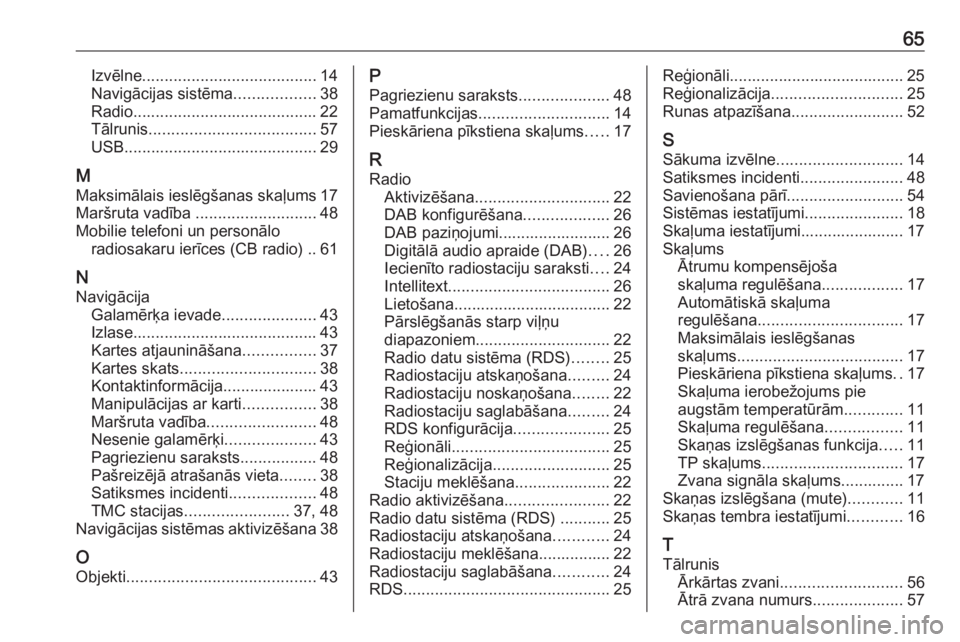
65Izvēlne....................................... 14
Navigācijas sistēma ..................38
Radio ......................................... 22
Tālrunis ..................................... 57
USB ........................................... 29
M
Maksimālais ieslēgšanas skaļums 17
Maršruta vadība ........................... 48
Mobilie telefoni un personālo radiosakaru ierīces (CB radio) .. 61
N Navigācija Galamērķa ievade .....................43
Izlase ......................................... 43
Kartes atjaunināšana ................37
Kartes skats .............................. 38
Kontaktinformācija..................... 43
Manipulācijas ar karti ................38
Maršruta vadība ........................48
Nesenie galamērķi ....................43
Pagriezienu saraksts .................48
Pašreizējā atrašanās vieta ........38
Satiksmes incidenti ...................48
TMC stacijas ....................... 37, 48
Navigācijas sistēmas aktivizēšana 38
O Objekti .......................................... 43P
Pagriezienu saraksts ....................48
Pamatfunkcijas ............................. 14
Pieskāriena pīkstiena skaļums .....17
R Radio Aktivizēšana .............................. 22
DAB konfigurēšana ...................26
DAB paziņojumi......................... 26
Digitālā audio apraide (DAB) ....26
Iecienīto radiostaciju saraksti ....24
Intellitext .................................... 26
Lietošana................................... 22 Pārslēgšanās starp viļņu
diapazoniem .............................. 22
Radio datu sistēma (RDS) ........25
Radiostaciju atskaņošana .........24
Radiostaciju noskaņošana ........22
Radiostaciju saglabāšana .........24
RDS konfigurācija .....................25
Reģionāli ................................... 25
Reģionalizācija .......................... 25
Staciju meklēšana .....................22
Radio aktivizēšana .......................22
Radio datu sistēma (RDS) ...........25
Radiostaciju atskaņošana ............24
Radiostaciju meklēšana................ 22
Radiostaciju saglabāšana ............24
RDS .............................................. 25Reģionāli....................................... 25
Reģionalizācija ............................. 25
Runas atpazīšana .........................52
S Sākuma izvēlne ............................ 14
Satiksmes incidenti .......................48
Savienošana pārī ..........................54
Sistēmas iestatījumi ......................18
Skaļuma iestatījumi....................... 17
Skaļums Ātrumu kompensējoša
skaļuma regulēšana ..................17
Automātiskā skaļuma
regulēšana ................................ 17
Maksimālais ieslēgšanas
skaļums ..................................... 17
Pieskāriena pīkstiena skaļums ..17
Skaļuma ierobežojums pie
augstām temperatūrām .............11
Skaļuma regulēšana .................11
Skaņas izslēgšanas funkcija .....11
TP skaļums ............................... 17
Zvana signāla skaļums.............. 17
Skaņas izslēgšana (mute) ............11
Skaņas tembra iestatījumi ............16
T
Tālrunis Ārkārtas zvani ........................... 56
Ātrā zvana numurs ....................57
Page 66 of 115
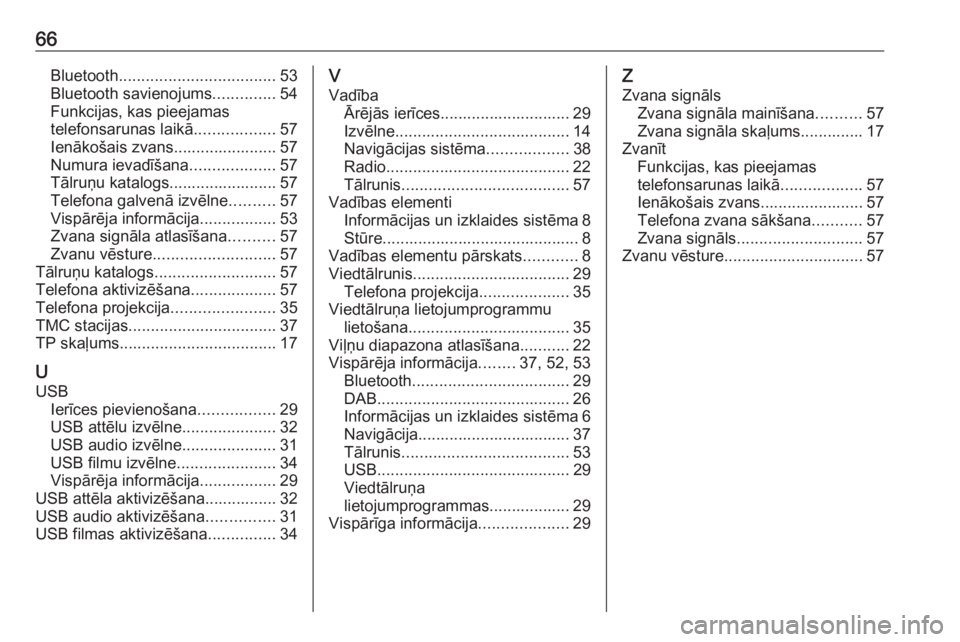
66Bluetooth................................... 53
Bluetooth savienojums ..............54
Funkcijas, kas pieejamas
telefonsarunas laikā ..................57
Ienākošais zvans....................... 57
Numura ievadīšana ...................57
Tālruņu katalogs........................ 57
Telefona galvenā izvēlne ..........57
Vispārēja informācija .................53
Zvana signāla atlasīšana ..........57
Zvanu vēsture ........................... 57
Tālruņu katalogs ........................... 57
Telefona aktivizēšana ...................57
Telefona projekcija .......................35
TMC stacijas ................................. 37
TP skaļums ................................... 17
U USB Ierīces pievienošana .................29
USB attēlu izvēlne .....................32
USB audio izvēlne .....................31
USB filmu izvēlne ......................34
Vispārēja informācija .................29
USB attēla aktivizēšana................ 32
USB audio aktivizēšana ...............31
USB filmas aktivizēšana ...............34V
Vadība Ārējās ierīces............................. 29
Izvēlne ....................................... 14
Navigācijas sistēma ..................38
Radio ......................................... 22
Tālrunis ..................................... 57
Vadības elementi Informācijas un izklaides sistēma 8
Stūre............................................ 8
Vadības elementu pārskats ............8
Viedtālrunis ................................... 29
Telefona projekcija ....................35
Viedtālruņa lietojumprogrammu lietošana .................................... 35
Viļņu diapazona atlasīšana ...........22
Vispārēja informācija ........37, 52, 53
Bluetooth ................................... 29
DAB ........................................... 26
Informācijas un izklaides sistēma 6
Navigācija.................................. 37
Tālrunis ..................................... 53
USB ........................................... 29
Viedtālruņa
lietojumprogrammas.................. 29
Vispārīga informācija ....................29Z
Zvana signāls Zvana signāla mainīšana ..........57
Zvana signāla skaļums.............. 17
Zvanīt Funkcijas, kas pieejamas
telefonsarunas laikā ..................57
Ienākošais zvans....................... 57
Telefona zvana sākšana ...........57
Zvana signāls ............................ 57
Zvanu vēsture ............................... 57
Page 67 of 115
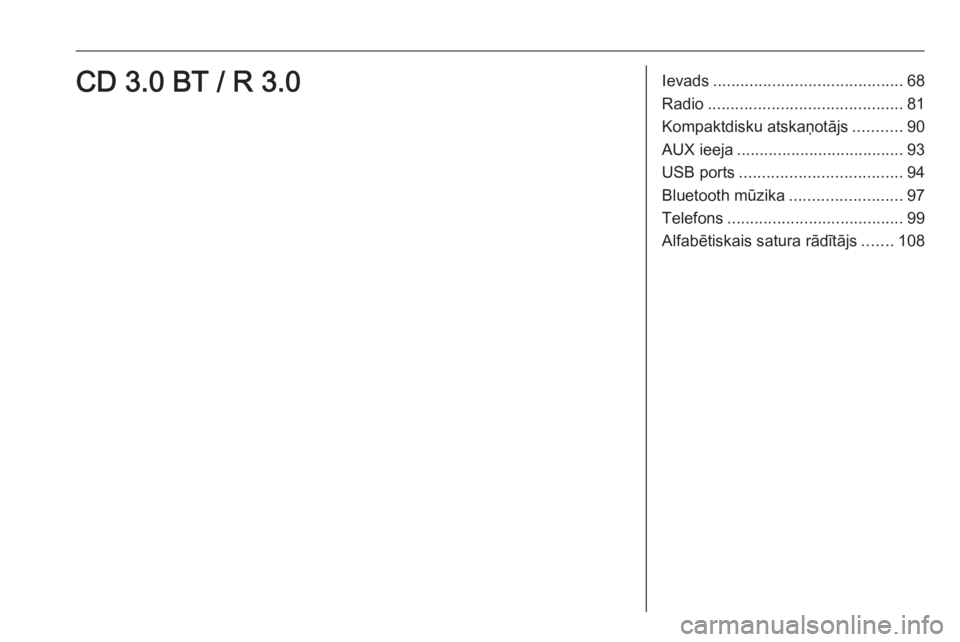
Ievads.......................................... 68
Radio ........................................... 81
Kompaktdisku atskaņotājs ...........90
AUX ieeja ..................................... 93
USB ports .................................... 94
Bluetooth mūzika .........................97
Telefons ....................................... 99
Alfabētiskais satura rādītājs .......108CD 3.0 BT / R 3.0
Page 76 of 115
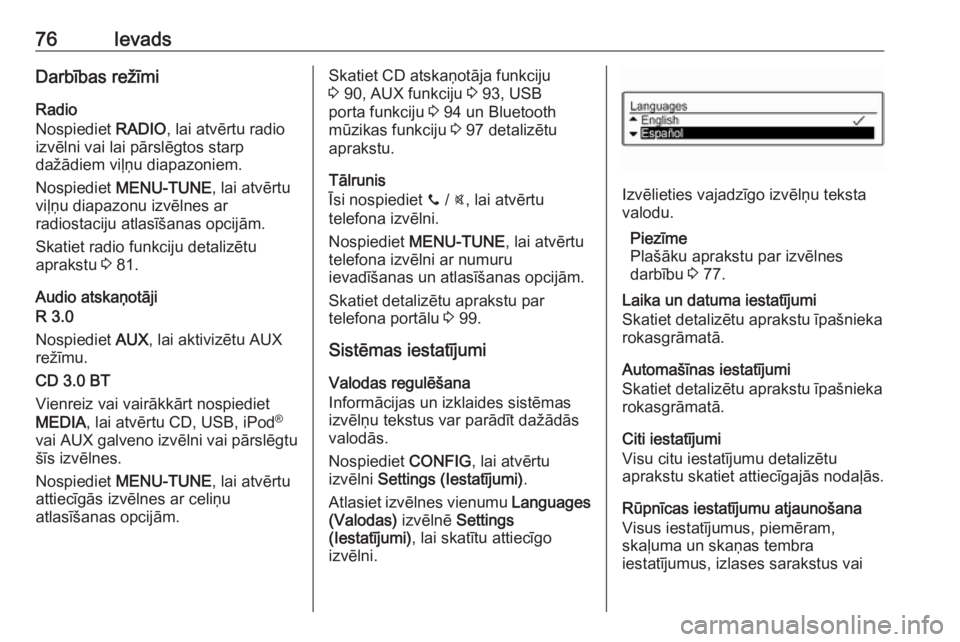
76IevadsDarbības režīmiRadio
Nospiediet RADIO, lai atvērtu radio
izvēlni vai lai pārslēgtos starp
dažādiem viļņu diapazoniem.
Nospiediet MENU-TUNE , lai atvērtu
viļņu diapazonu izvēlnes ar
radiostaciju atlasīšanas opcijām.
Skatiet radio funkciju detalizētu
aprakstu 3 81.
Audio atskaņotāji
R 3.0
Nospiediet AUX, lai aktivizētu AUX
režīmu.
CD 3.0 BT
Vienreiz vai vairākkārt nospiediet
MEDIA , lai atvērtu CD, USB, iPod ®
vai AUX galveno izvēlni vai pārslēgtu šīs izvēlnes.
Nospiediet MENU-TUNE , lai atvērtu
attiecīgās izvēlnes ar celiņu
atlasīšanas opcijām.Skatiet CD atskaņotāja funkciju
3 90, AUX funkciju 3 93, USB
porta funkciju 3 94 un Bluetooth
mūzikas funkciju 3 97 detalizētu
aprakstu.
Tālrunis
Īsi nospiediet y / @, lai atvērtu
telefona izvēlni.
Nospiediet MENU-TUNE , lai atvērtu
telefona izvēlni ar numuru
ievadīšanas un atlasīšanas opcijām.
Skatiet detalizētu aprakstu par
telefona portālu 3 99.
Sistēmas iestatījumi Valodas regulēšana
Informācijas un izklaides sistēmas
izvēlņu tekstus var parādīt dažādās
valodās.
Nospiediet CONFIG, lai atvērtu
izvēlni Settings (Iestatījumi) .
Atlasiet izvēlnes vienumu Languages
(Valodas) izvēlnē Settings
(Iestatījumi) , lai skatītu attiecīgo
izvēlni.
Izvēlieties vajadzīgo izvēlņu teksta
valodu.
Piezīme
Plašāku aprakstu par izvēlnes
darbību 3 77.
Laika un datuma iestatījumi
Skatiet detalizētu aprakstu īpašnieka rokasgrāmatā.
Automašīnas iestatījumi
Skatiet detalizētu aprakstu īpašnieka
rokasgrāmatā.
Citi iestatījumi
Visu citu iestatījumu detalizētu
aprakstu skatiet attiecīgajās nodaļās.
Rūpnīcas iestatījumu atjaunošana
Visus iestatījumus, piemēram,
skaļuma un skaņas tembra
iestatījumus, izlases sarakstus vai
Page 94 of 115
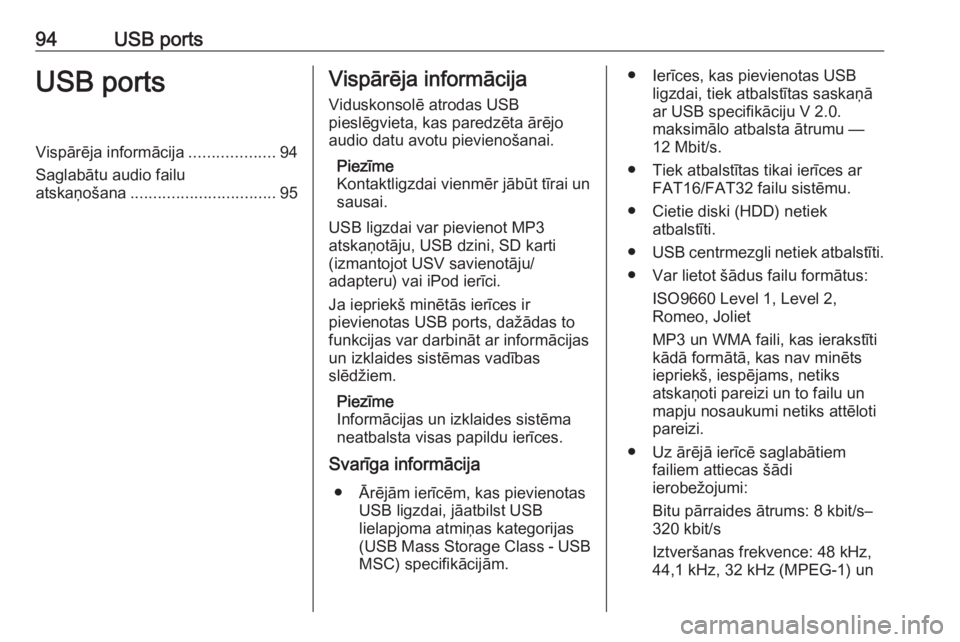
94USB portsUSB portsVispārēja informācija...................94
Saglabātu audio failu atskaņošana ................................ 95Vispārēja informācija
Viduskonsolē atrodas USB
pieslēgvieta, kas paredzēta ārējo
audio datu avotu pievienošanai.
Piezīme
Kontaktligzdai vienmēr jābūt tīrai un
sausai.
USB ligzdai var pievienot MP3
atskaņotāju, USB dzini, SD karti
(izmantojot USV savienotāju/
adapteru) vai iPod ierīci.
Ja iepriekš minētās ierīces ir
pievienotas USB ports, dažādas to
funkcijas var darbināt ar informācijas
un izklaides sistēmas vadības
slēdžiem.
Piezīme
Informācijas un izklaides sistēma
neatbalsta visas papildu ierīces.
Svarīga informācija
● Ārējām ierīcēm, kas pievienotas USB ligzdai, jāatbilst USB
lielapjoma atmiņas kategorijas
(USB Mass Storage Class - USB
MSC) specifikācijām.● Ierīces, kas pievienotas USB ligzdai, tiek atbalstītas saskaņā
ar USB specifikāciju V 2.0.
maksimālo atbalsta ātrumu —
12 Mbit/s.
● Tiek atbalstītas tikai ierīces ar FAT16/FAT32 failu sistēmu.
● Cietie diski (HDD) netiek atbalstīti.
● USB centrmezgli netiek atbalstīti.
● Var lietot šādus failu formātus: ISO9660 Level 1, Level 2,
Romeo, Joliet
MP3 un WMA faili, kas ierakstīti kādā formātā, kas nav minēts iepriekš, iespējams, netiks
atskaņoti pareizi un to failu un
mapju nosaukumi netiks attēloti pareizi.
● Uz ārējā ierīcē saglabātiem failiem attiecas šādi
ierobežojumi:
Bitu pārraides ātrums: 8 kbit/s–
320 kbit/s
Iztveršanas frekvence: 48 kHz,
44,1 kHz, 32 kHz (MPEG-1) un
Page 95 of 115
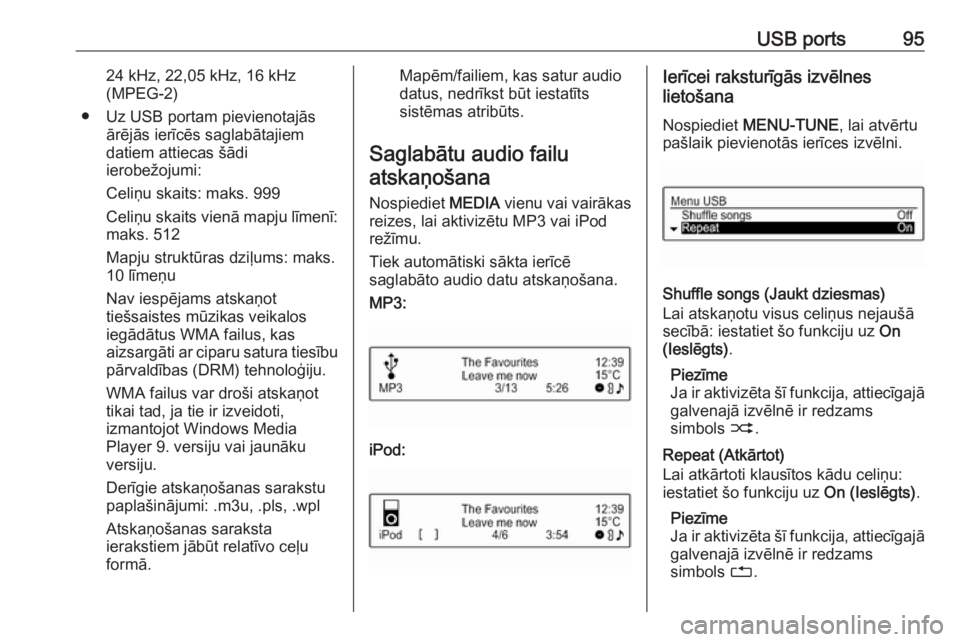
USB ports9524 kHz, 22,05 kHz, 16 kHz
(MPEG-2)
● Uz USB portam pievienotajās ārējās ierīcēs saglabātajiem
datiem attiecas šādi
ierobežojumi:
Celiņu skaits: maks. 999
Celiņu skaits vienā mapju līmenī: maks. 512
Mapju struktūras dziļums: maks.
10 līmeņu
Nav iespējams atskaņot
tiešsaistes mūzikas veikalos
iegādātus WMA failus, kas
aizsargāti ar ciparu satura tiesību
pārvaldības (DRM) tehnoloģiju.
WMA failus var droši atskaņot
tikai tad, ja tie ir izveidoti,
izmantojot Windows Media
Player 9. versiju vai jaunāku
versiju.
Derīgie atskaņošanas sarakstu
paplašinājumi: .m3u, .pls, .wpl
Atskaņošanas saraksta
ierakstiem jābūt relatīvo ceļu
formā.Mapēm/failiem, kas satur audio
datus, nedrīkst būt iestatīts
sistēmas atribūts.
Saglabātu audio failu atskaņošana
Nospiediet MEDIA vienu vai vairākas
reizes, lai aktivizētu MP3 vai iPod režīmu.
Tiek automātiski sākta ierīcē
saglabāto audio datu atskaņošana.
MP3:
iPod:
Ierīcei raksturīgās izvēlnes
lietošana
Nospiediet MENU-TUNE , lai atvērtu
pašlaik pievienotās ierīces izvēlni.
Shuffle songs (Jaukt dziesmas)
Lai atskaņotu visus celiņus nejaušā
secībā: iestatiet šo funkciju uz On
(Ieslēgts) .
Piezīme
Ja ir aktivizēta šī funkcija, attiecīgajā galvenajā izvēlnē ir redzams
simbols 2.
Repeat (Atkārtot)
Lai atkārtoti klausītos kādu celiņu: iestatiet šo funkciju uz On (Ieslēgts).
Piezīme
Ja ir aktivizēta šī funkcija, attiecīgajā
galvenajā izvēlnē ir redzams
simbols 1.